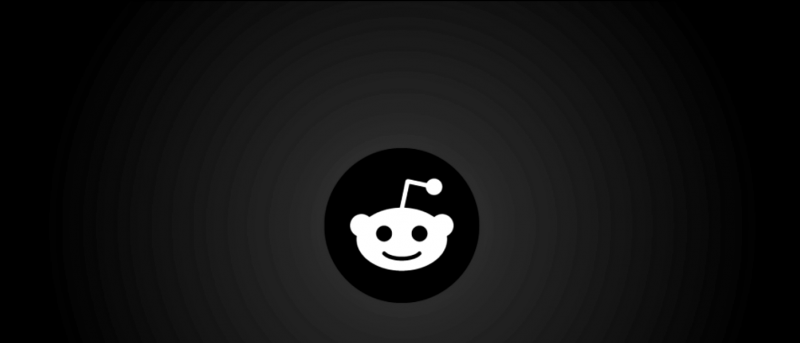מחשבים ניידים למשחקים הם יקרים וזה מאוד מעצבן כשהמחשב הנייד שלך מתחיל לפגר או לגמגם במשחק. זֶה לְפַגֵר יכול לנבוע מהרבה סיבות שאולי אינך יודע עליהן. קשה למצוא מה לא בסדר במחשב הנייד שלך, ולהחזיר את ביצועי המשחקים האבודים. אל תדאג, מכיוון שזה יעזור לך לתקן, שאתה יכול לנסות במחשב הנייד הגיימינג שלך כדי לשפר את ביצועי המשחקים ולסחוט את הביצועים המקסימליים האפשריים שלו. בינתיים, אתה יכול ללמוד לשחק משחקים מבלי להודיע לחברי Discord .

תוכן עניינים
להלן סיפקנו את רשימת הטיפים והטריקים המובילים שבהם תוכלו להשתמש כדי לשפר את ביצועי המשחקים במחשב הנייד או במחשב הישן. אז בלי התלהבות נוספת בואו נתחיל.
כיצד להסיר מכשירים אחרים מחשבון גוגל
חבר את המחשב הנייד שלך
מחשבים ניידים מעוצבים באופן שהמעבד מפחית את צריכת החשמל כאשר הוא פועל על סוללה. זה גורם לסוללת המחשב הנייד להחזיק מעמד זמן רב יותר וגם מאריך את חיי הסוללה הכוללים. חלק מהמחשבים הניידים אפילו מכבים את ה-GPU לחלוטין כאשר הם פועלים בסוללה כדי למנוע צריכת חשמל רחבה. ברגע שאתה מחבר את המחשב הנייד לחשמל, המעבד מתחיל לפעול בעוצמה המקסימלית בעת הצורך. אם אתה מבחין גם בפיגור בזמן המשחק, וודא שהמחשב הנייד שלך מחובר למטען.

זרימת אוויר טובה יותר
למחשבים ניידים יש שטח קטן מאוד לעבוד איתו בכל הנוגע לקירור והמקום היחיד בו הם יכולים לשאוב את האוויר הוא הפאנל התחתון. אם הפאנל האחורי של המחשב הנייד שלך נחנק אז הטמפרטורה תעלה במהירות ותגרום למעבד למצערת. מצערת תרמית זו הופכת את המחשב הנייד לאיטי יותר ממה שהוא אמור להיות, ותבחין בפיגורים וירידות פריים בזמן המשחק. כדי למנוע זאת, המחשב הנייד תמיד צריך להיות ממוקם על משטח שטוח ולא על ספה או מיטה.
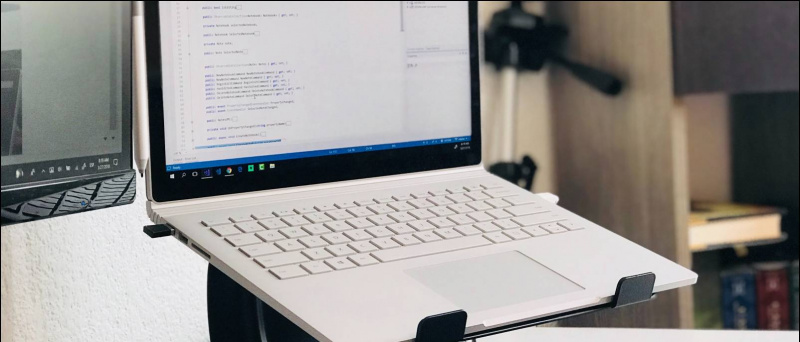
זיכרון RAM של מחשב נייד מעט זול יותר מזיכרון RAM שולחני בגודל מלא, אך עליך לבדוק את התאימות של זיכרון RAM זה לדגם המחשב הנייד שלך. כמו כן, הקפד לבדוק אם המחשב הנייד שלך כולל חריץ DIMM ריק או לא, כדי לבדוק זאת:
1. לִפְתוֹחַ מנהל משימות על ידי לחיצה על Ctrl + Shift + Esc מקש קיצור.
2. תחת ביצועים לשונית, עבור אל זיכרון .
כיצד לשנות את צליל ההתראה באפליקציית פייסבוק
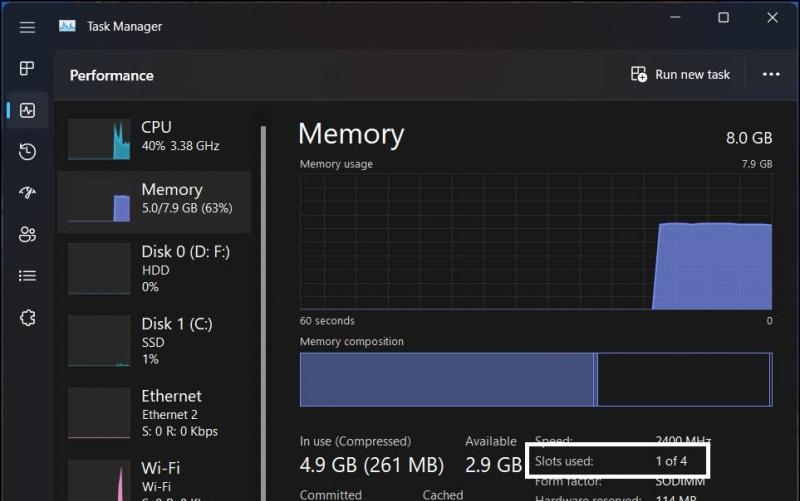
3. כאן תראה כמה חריצים נמצאים בשימוש.
זכור תמיד שלא כל מחשב נייד אינו תואם לשדרוג מקלות RAM, מחשב נייד כלשהו מגיע עם זיכרון RAM מולחם על לוח האם. אם זה המקרה עם המחשב הנייד שלך, אין סיכוי שתוכל להוסיף עוד זיכרון RAM למחשב הנייד הזה.
הפעל את מצב משחק בהגדרות
מיקרוסופט הוסיפה תכונה שימושית מאוד ל-Windows שיכולה לשפר את חווית המשחק שלך ב-Windows. מצב המשחק הוא תכונה שמנטרלת וסוגרת כמה פעילויות מיותרות ברקע כדי לתת למחשב שלך דחיפה ולשפר את הביצועים שלו. אתה יכול להפעיל בקלות תכונה זו במחשב Windows 11 שלך באמצעות השלבים הבאים:
1. ללחוץ Win + I כדי לפתוח את הגדרות אפליקציה.
2. נווט אל משחקים לאחר מכן לחץ על מצב משחק .
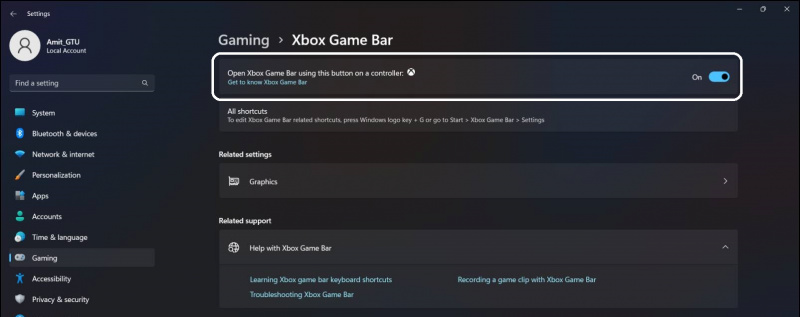
1. פתח את ה לוח בקרה ולנווט אל אפשרויות צריכת חשמל .
כיצד לשנות את צליל ההתראה באפליקציית פייסבוק
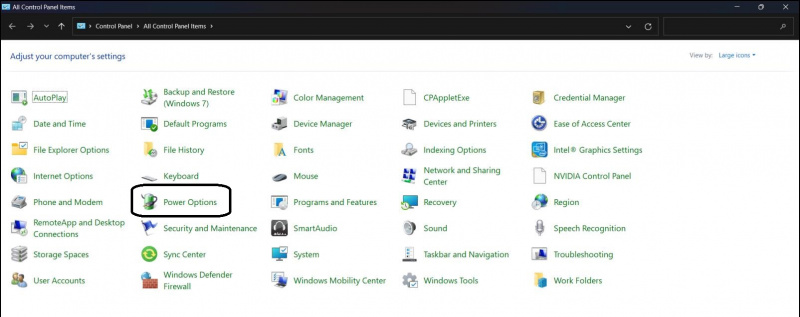
2. לחץ על שנה את הגדרות התוכנית אוֹפְּצִיָה.
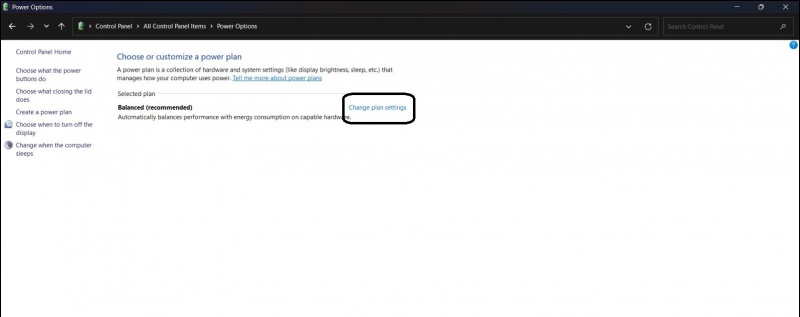
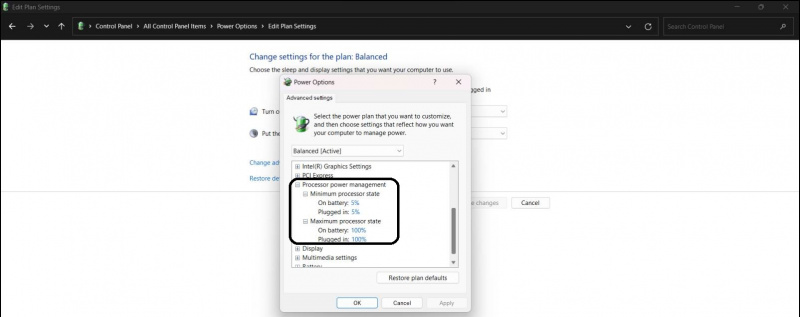
כוונון הגדרות GPU
אתה יכול לקבל ביצועים טובים יותר מאותו GPU ישן על ידי התאמה של כמה הגדרות בלוח הבקרה. לוחות הבקרה של NVIDIA GPU ו- Radeon GPU שונים אז הנה איך אתה יכול לשנות את הגדרות ה-GPU כדי להשיג יותר פריימים בכל משחק.
1. לִפְתוֹחַ לוח הבקרה של NVIDIA מתפריט התחל.
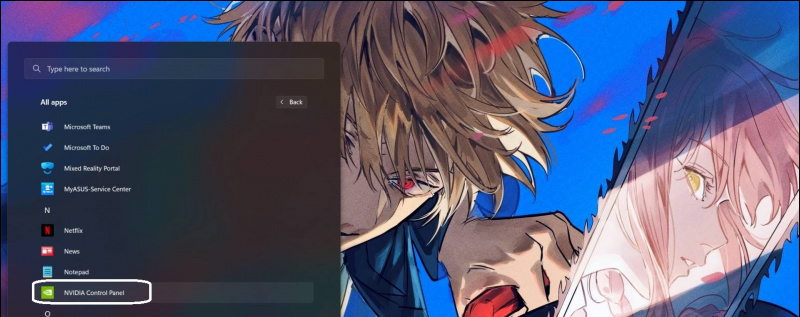
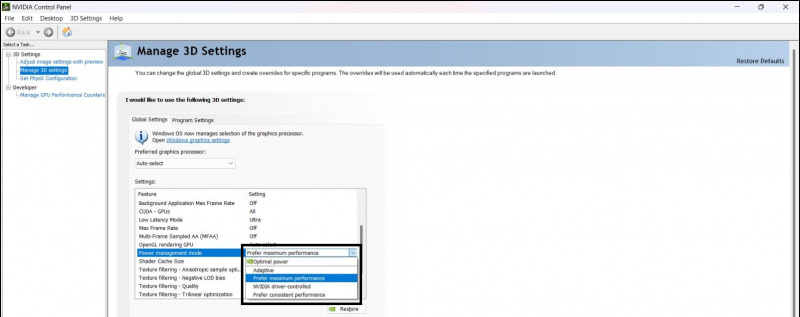 Argus Monitor מהאתר הרשמי.
Argus Monitor מהאתר הרשמי.
אנשי הקשר של גוגל לא מסתנכרנים עם האייפון
2. הפעל אותו מה- הַתחָלָה תַפרִיט.
3. עבור אל לוח ראשי הכרטיסייה ולאחר מכן בחר את בקרת מאוורר לשונית.
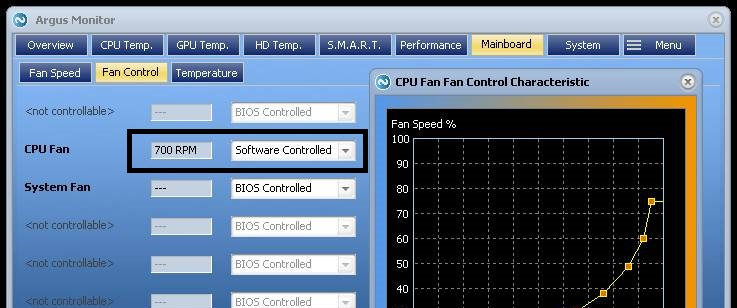
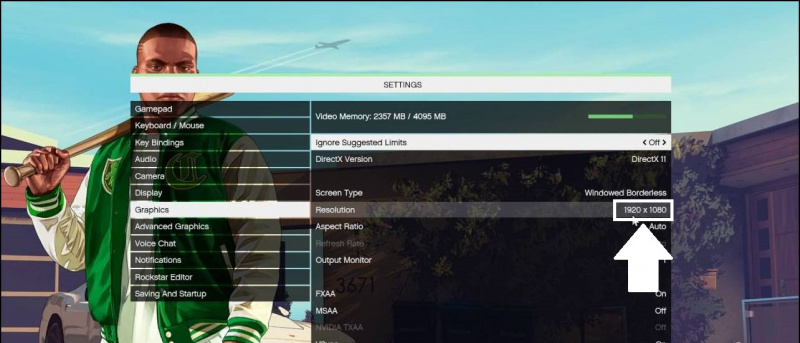

- מה זה Ray Tracing ב- Snapdragon 8 Gen 2? רשימת משחקים נתמכים
- כיצד לשחק משחקי Jio Cloud בחינם במחשב, נייד וממירים
- [מדריך] הפעל את מצב משחק מוסתר באנדרואיד 12 בטא
- 10 דרכים למנוע מחשב נייד להתחמם יתר על המידה בזמן השימוש בו
אתה יכול גם לעקוב אחרינו לחדשות טכנולוגיות מיידיות ב- חדשות גוגל או לטיפים וטריקים, ביקורות על סמארטפונים וגאדג'טים, הצטרפו beepry.it


![[עבודה] הקלט וידיאו בזמן השמעת מוזיקה באייפון שמריץ את iOS 14](https://beepry.it/img/how/29/record-video-while-playing-music-iphone-running-ios-14.png)